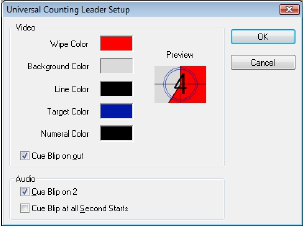Khái niệm về phim ảnh
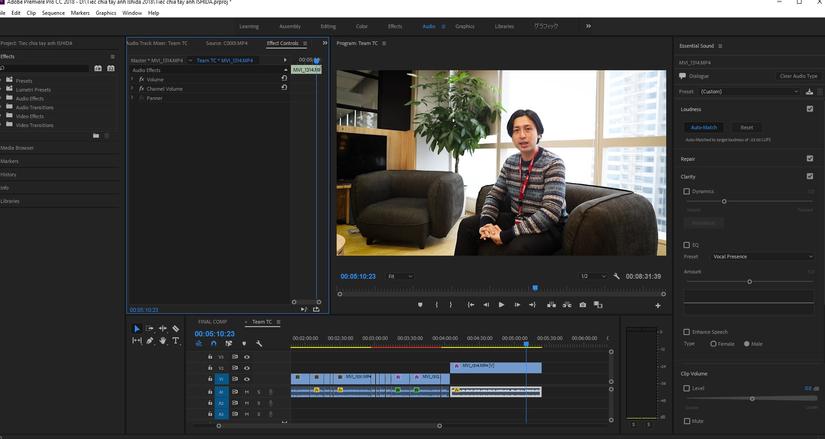
Giới thiệu
- Khởi động
- Tạo và xác định thông số của dự án
- Giao diện màn hình
- Thao tác cơ bản với File
- Làm việc với cửa sổ, Project, Monitor source, Monitor Program, Timeline
- Nhóm công cụ cơ bản – Render work area
- Thực hành biên tập cơ bản
I. Khái niệm về phim ảnh
sự lưu ảnh (persistence of vision – tính bền của thị giác). Sự lưu ảnh” cho phép con người có thể nhìn một chuỗi những hình ảnh khác nhau thành 1
chuyển động liên tục. Toàn bộ quá trình làm phim và xem phim cho đến ngày
nay đều dựa trên học thuyết này.
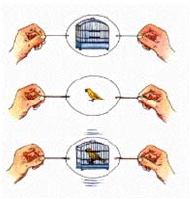
sự chuyển động trên phim ảnh
Thực chất chuyển động trên phim chỉ là sự hiển thị liên tục các ảnh
tĩnh mà thôi (hình minh họa dưới)

Tốc độ hình trên giây Frame per second (FPS)
- Số frame hình được hiển thị trong 1 giây được gọi là tốc độ hình trên giây (FPS)
- Phim nhựa có 24 hình trên giây (24FPS)
- Video hệ PAL (Phase Alternate Line) có 25 hình trên 1 giây (25FPS)
- Video hệ NTSC (National Television Standards Committee)
- có 29,97 hình trên 1 giây (30FPS)
- Video sử dụng cho các website 15 FPS và nhiều lựa chọn khác
Khung hình video 4:3 và 16:9
Có 2 loại cỡ khung hình video đang được sử dụng rộng rãi hiện nay là 4:3 và 16:9
tương ứng với 2 loại màn hình monitor (như hình dưới)
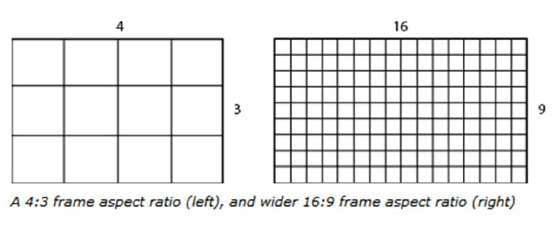
Điểm ảnh Pixel cho video (pixel aspect ratio)
Ngoài các pixel thông thường hình vuông ta còn có các pixel hình chữ nhật
Đối với video người ta quy ước X = chiều rộng của pixel , Y = chiều cao của pixel
Ví dụ: X/Y = 2:1
Thông thường người ta chỉ ghi giá trị X mà thôi, và Y hiểu ngầm là 1, thay vì pixel của
video hệ PAL là 1.07:1 chỉ được ghi 1.07 )
Dòng quét (Fields)
Hình ảnh hiển thị trên màn hình được tạo ra bởi các dòng quét ảnh , tùy theo loại Video sẽ
có dòng quét khác nhau!
II. Giới thiệu
Adobe Premiere là chương trình biên tập phim và làm hiệu ứng cho Video kỹ thuật số.
Ứng dụng trong các lĩnh vực Truyền hình, quảng cáo và biên tập các đoạn video cho
website …
III. Khởi động
Start- Programs -Adobe Master Collection CS3 – Adobe Premiere Pro CS3
IV. Tạo và xác định thông số cho dự án
Click vào new project để tạo dự án mới
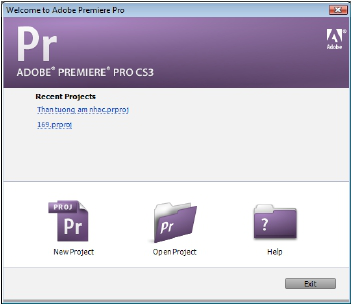
Xác định thông số của dự án, chọn hệ biên tập: NTSC hoặc PAL
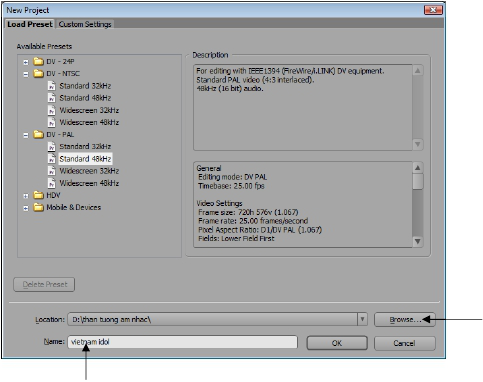
Click nút browse
chọn nơi lưu
Đặt tên cho dự án
Lưu ý : nên lưu dự án vào thư mục
V. Giao diện
- Thanh Tiêu đề: Chứa biểu tượng và tên chương trình, tên tài liệu hiện hành
- Thanh Menu lệnh: Chứa biểu tượng chương trình, các menu lệnh làm việc của chương
- trình.
- Bảng Project: nơi chứa các dữ liệu video, hình ảnh, âm thanh…
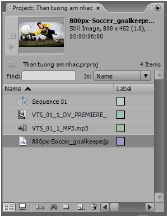
Bảng monitor: gồm có monitor Source (bên trái) dùng để duyệt video gốc, monitor
Program (bên Phải) để xem lại video sản phẩm
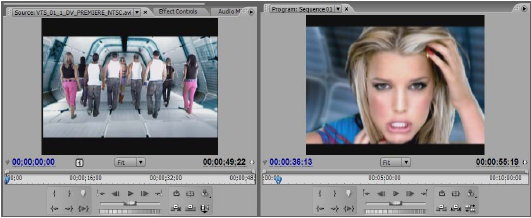
Bảng Timeline: mặc định gồm có 3 track Video và 3 track Audio , bảng Timeline
chứa các clip được biên tập và xem lại trên monotor grogram Program
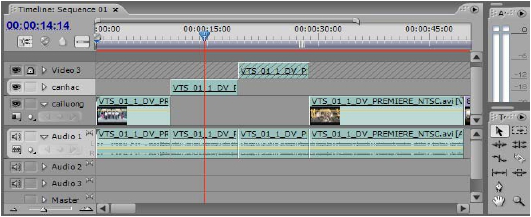
1 2 | Lưu ý: giao diện có thể thay đổi bằng cách rê chuột vào giữa các bảng, tách rời bảng |
(giữ Ctrl+drag vào tên của bảng), tắt mở bảng, sau đó lưu giao diện hoặc trả giao diện
về mặc định
Vào menu WindowWorkspace chọn New Worksapce để lưu giao diện hoặc Reset
Current Workspace để trả giao diện về mặc định
VII. Làm việc với bảng Project, Monitor source,
Monitor Program, Timeline
Thao tác với bảng Project
Import một số dữ liệu video, hình ảnh, âm thanh để sắp xếp trong bảng Project
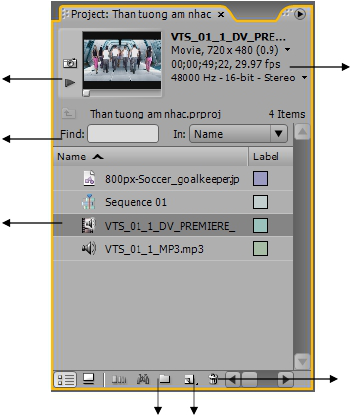
2
Biên tập phim
- Thao tác với bộ công cụ biên tập
- Fast, Slow, Revere motion, freeze
- Photoshop cho phim
- Thao tác với track Audio
- Tinh giảm trọng lượng project
- Lưu đóng gói
- Xuất phim
- Thực hành biên tập
I. Thao tác với bộ công cụ biên tập
Công cụ Ripple
Tính chất: Cho phép thu ngắn kéo dài clip nhưng không để lại khoảng hở trên time
line
Thao tác:
o Click vào giữa 2 clip kế nhau – drag để cắt
Xuất hiện Monitor cho thấy hình ảnh nối tiếp giữa 2 clip
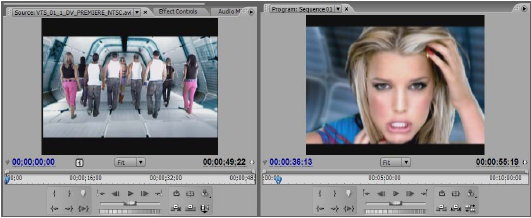
Công cụ Rolling
Tính chất: Thu ngắn clip bên trái kéo dài clip bên phải, thu ngắn clip phải kéo dài clip
trái
Thao tác:
o Click vào giữa 2 clip kế nhau – drag để cắt
Xuất hiện Monitor cho thấy hình ảnh nối tiếp giữa 2 clip
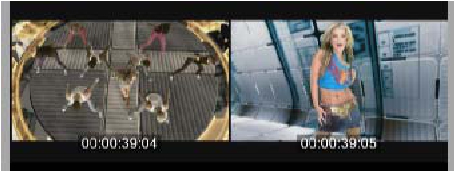
Công cụ Slip
Tính chất: rà chọn hình trong clip đã cắt ngắn
o Click ngay giữa clip – drag để rà hình ảnh
Xuất hiện Monitor cho thấy hình ảnh nối tiếp giữa 3 clip. Hai monitor lớn hiển
thị hình ảnh clip đang rà hình, monitor nhỏ là hình ảnh của các clip 2 bên
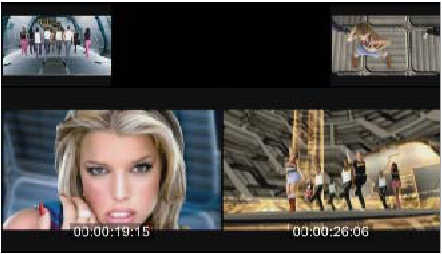
Công cụ Slide
- Tính chất: di chuyển clip giữa thay đổi thời lượng 2 clip bên hông
- Thao tác:
o Click vào giữa clip -drag để thao tác
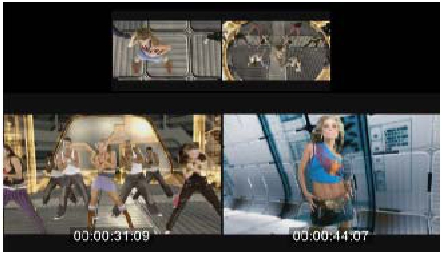
II. Fast, Slow, Reverse motion, freeze
Fast, Slow, Reverse motion
o Tính chất: làm nhanh chậm hoặc dừng tốc độ chuyển động (người, xe ….) video clip
o Thao tác:
o Chọn clip trên timeline – chọn lệnh- Clip- Speed Duration
o Speed > 100 : chuyển động nhanh (Fast Motion)
o Speed < 100 : chuyển động chậm (Slow Motion)
o Reverse Speed: đảo ngược chuyển động
Freeze
Tính chất: dừng hình đoạn video .
1 2 | Thao tác: |
o Chọn clip trên timeline – chọn lệnh- Clip- Video Option- Frame Hold
o In Point: dừng hình tại điểm In
o Out Point: dừng hình tại điểm Out
o Marker 0: dừng hình tại marker clip
III. Photoshop cho phim
Chọn đúng loại hình ảnh cho phim
chọn đúng mục đích sử dụng photoshop cho phim
Thao tác:
o Chạy chương trình Photoshop -chọn lệnh File-New -preset-chọn
film&Video- Chọn loại file tương ứng với project
o Lưu vả giữ lại layer!
Import file photoshop vào Premiere
Thao tác:
o Chọn lệnh File- Imort – chọn file ảnh photoshop
Import as – footage- choose layer (chọn từng layer)
o Import as – sequence (import tất cả layer và tạo sequence)
o Footage Dimensions : chọn Document size lấy vừa khung, layer size crop sát đối
tượng
IV. Thao tá với track audio
Tăng giảm âm lượng
Tính chất: hiệu chỉnh hiệu ứng âm thanh, tăng giảm âm
Thao tác:
o Mở track audio trên Timeline
o Định vị trí đầu đọc click nút Add and Remove Keyframe
o Dùng công cụ select di chuyển Key lên để tăng âm, xuống giảm âm
o Click giữa thanh âm lượng (màu vàng để tăng giảm tổng clip âm thanh)
Liên kết và tách liên kết âm thanh
Tính chất: giúp tách âm thanh khỏi clip hình hoặc liên kết tiếng với hình sau khi đã
chỉnh khớp âm thanh với hình
Thao tác:
o Tách liên kết: click phải clip trên timeline – Unlink
o Liên kết : chọn clip hình và clip tiếng – click phải clip trên timeline – Link
V. Tinh giảm trọng lượng project
Tính chất: Loại bỏ vĩnh viễn những đoạn video thừa
Thao tác:
o Chọn clip bằng Marker trên monitor source – tác hoạt monitor source-chọn
lệnh Clip-make subclip
VI. Lưu đóng gói
Tính chất: lưu toàn bộ dữ liệu vào 1 thư mục, các subclip sẽ được cắt hản khi lưu trọn
gói (Trim project)
Thao tác:
o Save project trước khi lưu trọn gói
o Chọn lệnh Project – Project Manager
o Chọn Create New Trimmed Project: cắt hản các subclip
o Collect files and Copy to New Location: lưu dạng này không cắt hẳn các subclip
o Exlude Unuseclip Clips: chỉ copy những clip trên Timeline
o Include Preview Files : nếu kiểm sẽ mang theo những files Preview
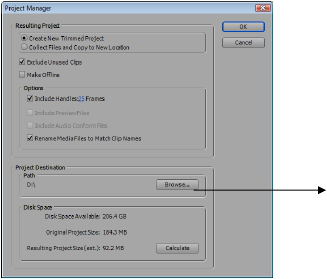
VII. Xuất phim
Thao tác:
o Kiểm tra vùng work area
o Tác hoạt timeline – chọn lệnh File -Export -Movie-click nút Setting
o File type : chọn loại file để xuất
o Range : chọn xuất hết timeline hay xuất vùng chọn Work area
o Export audio : kiểm vào nếu muốn xuất video có âm thanh
o Chuyển qua Tab Video kiểm tra đúng hệ cần xuất – ok!